В днешния цифров свят е необходимо да сте видими в социалните мрежи. Facebook е една от най-широко разпространените платформи за взаимодействие с потенциални клиенти и по-широка аудитория. Привлекателната графика за вашите публикации може да направи разликата. В този урок ще научите как да създадете професионална Facebook публикация с помощта на Canva.
Важни изводи
- Canva е лесен за използване платформа, която ви позволява безплатно да създавате привлекателни графики.
- Можете да избирате от различни шаблони или да приспособявате вашите дизайни към вашите желания.
- Цветовете и текстът на вашите графики могат да бъдат лесно изменени, за да представят вашия индивидуален стил.
По стъпково ръководство
Стъпка 1: Отваряне на Canva
Първо трябва да посетите canva.com. Създаването на акаунт в Canva е безплатно и е необходимо, за да запазите вашите дизайни.
Стъпка 2: Въвеждане на търсене
Въведете думата "Facebook Post" в полето за търсене. Това ще ви покаже разнообразие от специфични шаблони, които са идеални за публикации във Facebook.
Стъпка 3: Избор на шаблон
Изберете шаблона, който ви харесва най-много. Щракнете върху опцията "940 x 788 пиксела", за да започнете дизайна.
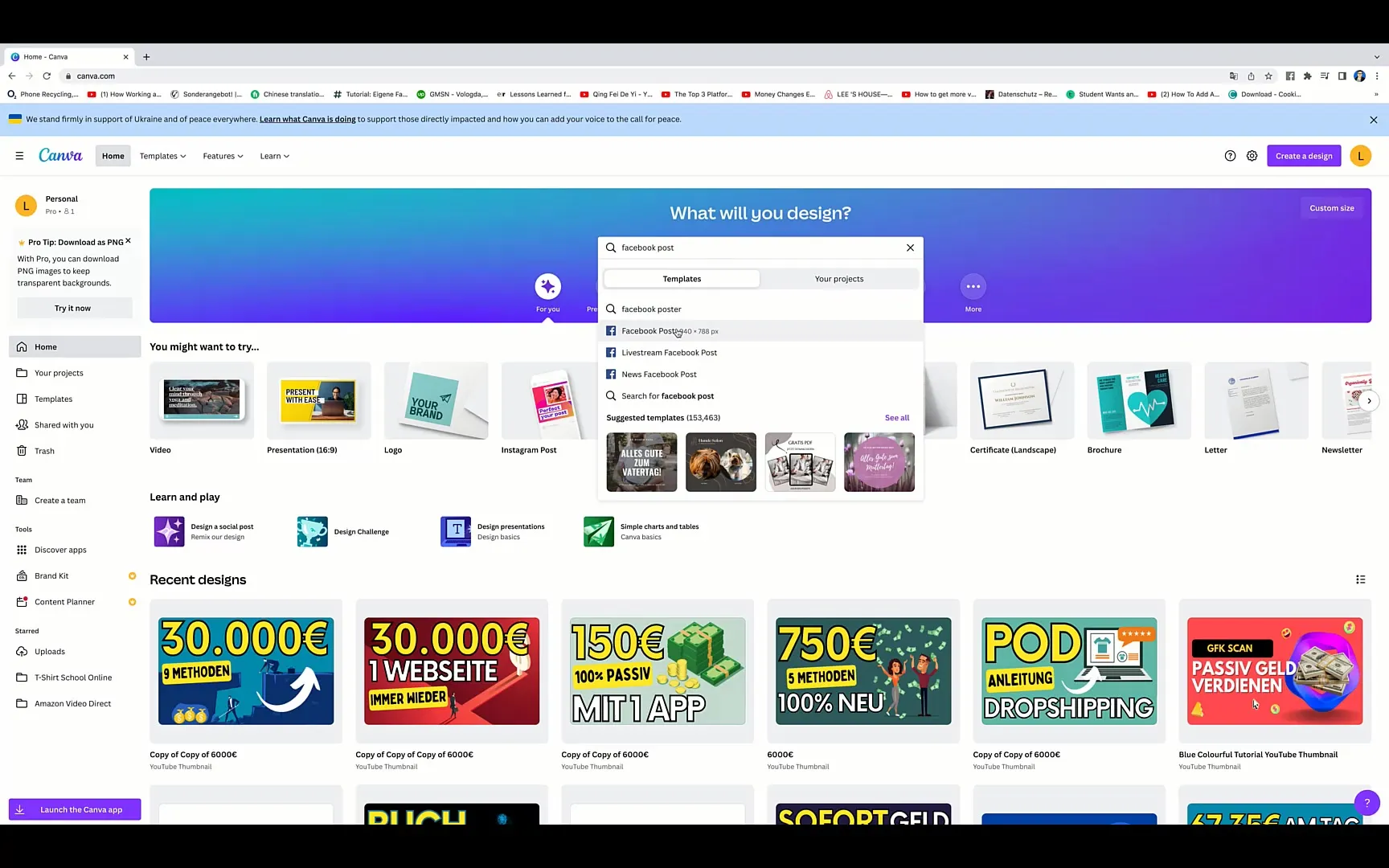
Стъпка 4: Приспособяване на дизайна
Сега сте в редактора. Можете да започнете със съществуващ шаблон или да преобразите дизайна напълно. Ако искате да деактивирате определен елемент, щракнете върху него и използвайте опцията за изтриване (кошче за отпадъци).
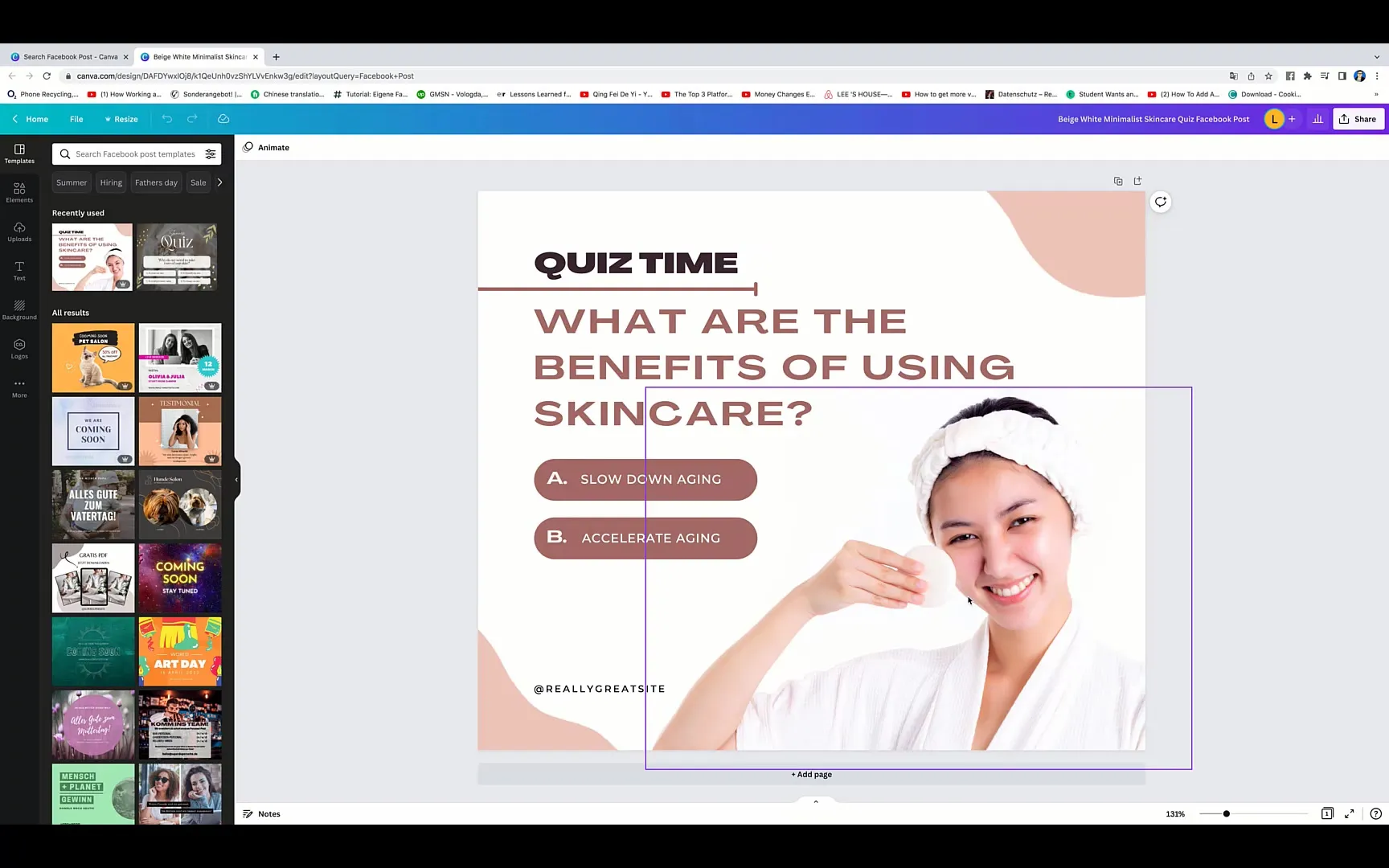
Стъпка 5: Добавяне на елементи
Ако вашата публикация има връзка с ботаника или градинарство, можете да търсите подходящи елементи. Отидете в горния ляв ъгъл на „Елементи“ и търсете „Plant“, за да откриете подходящи изображения или илюстрации.
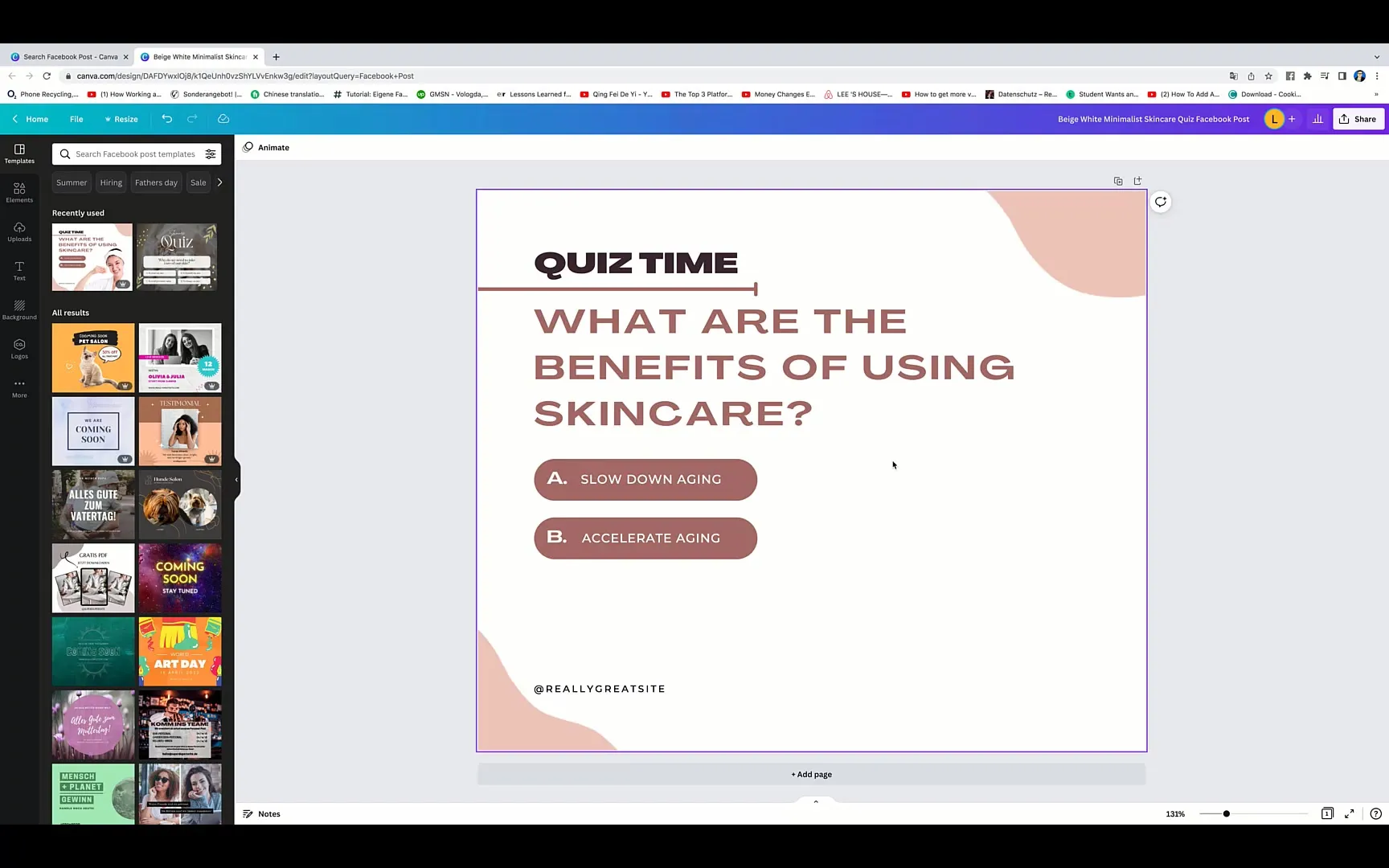
Стъпка 6: Промяна на цветове
За да обновите цветовете на вашия дизайн, щракнете върху определения елемент и изберете желания цвят. Уверете се, че цветовете се допълват и съответстват на вашата тема.
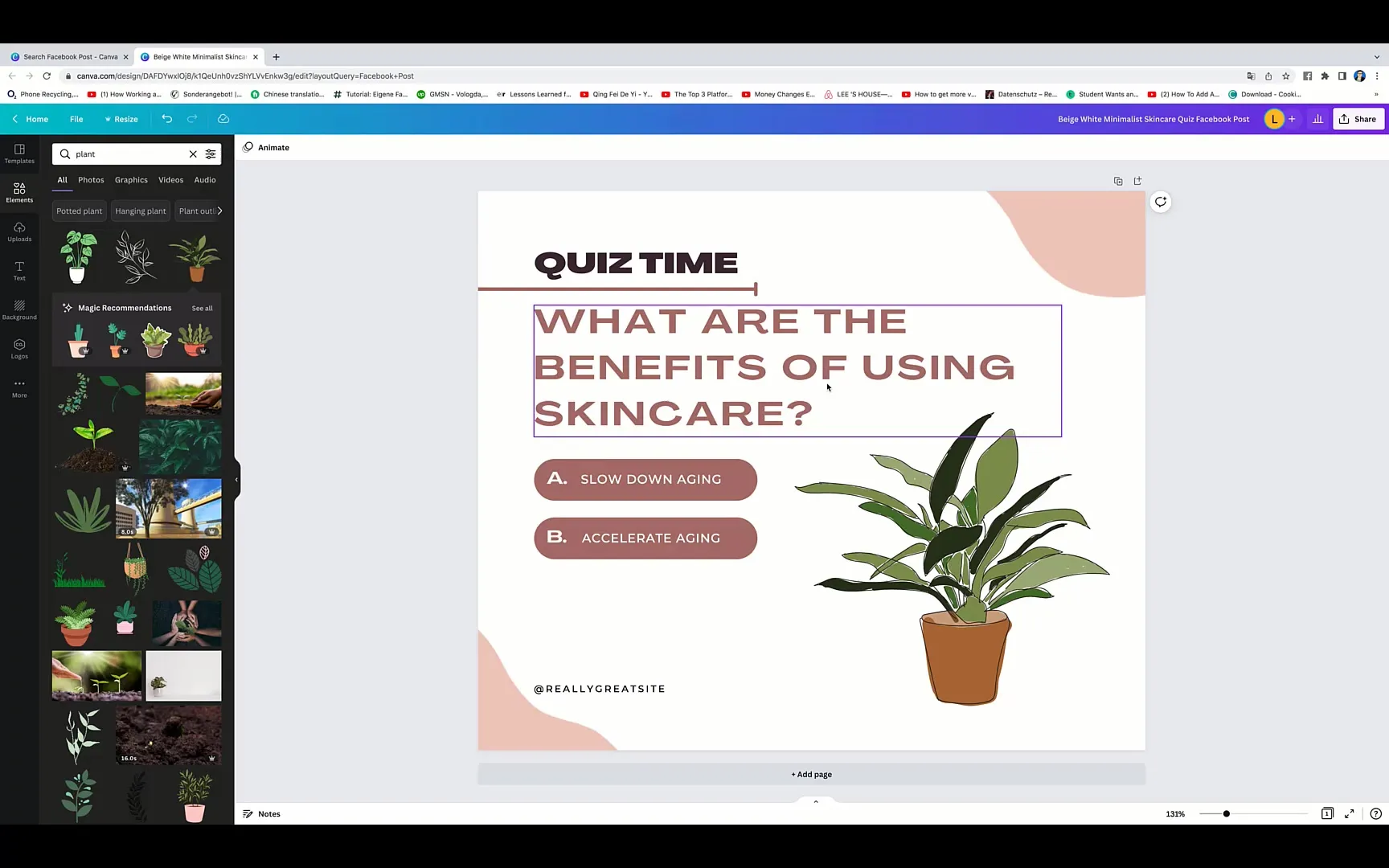
Стъпка 7: Добавяне на текст
Отидете в зоната за текст и вмъкнете заглавието си. Можете да промените текста, да смените шрифта и да определите цвета на текста. Опитайте с различни шрифтове, за да намерите подходящия стил.
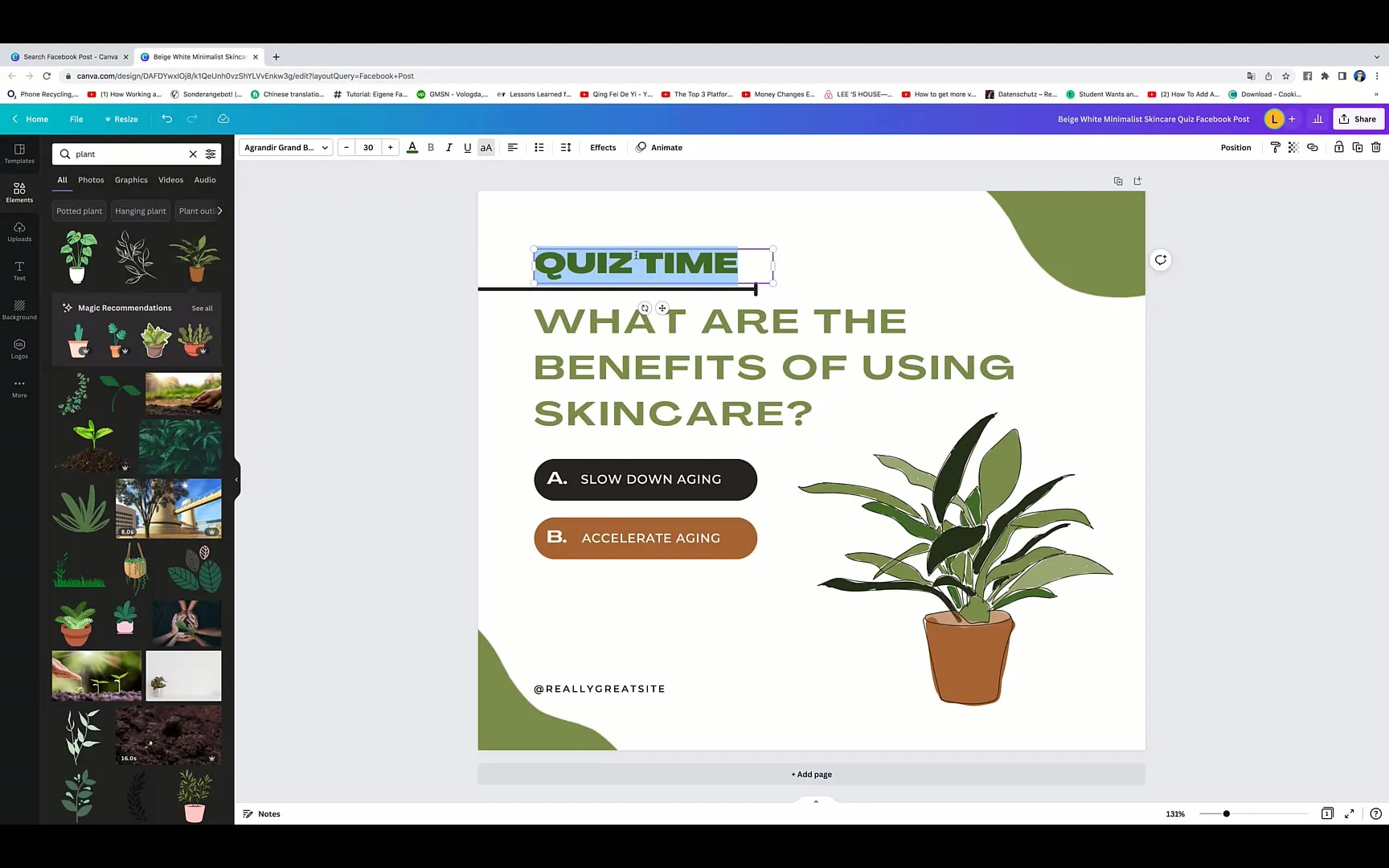
Стъпка 8: Оформяне и центриране
За да направите дизайна визуално привлекателен, центрирайте всички елементи. Щракнете върху текста, отидете в „Подравняване“ и изберете опцията за центриране. Внимавайте, че всичко е добре пропорционално и изглежда чисто.
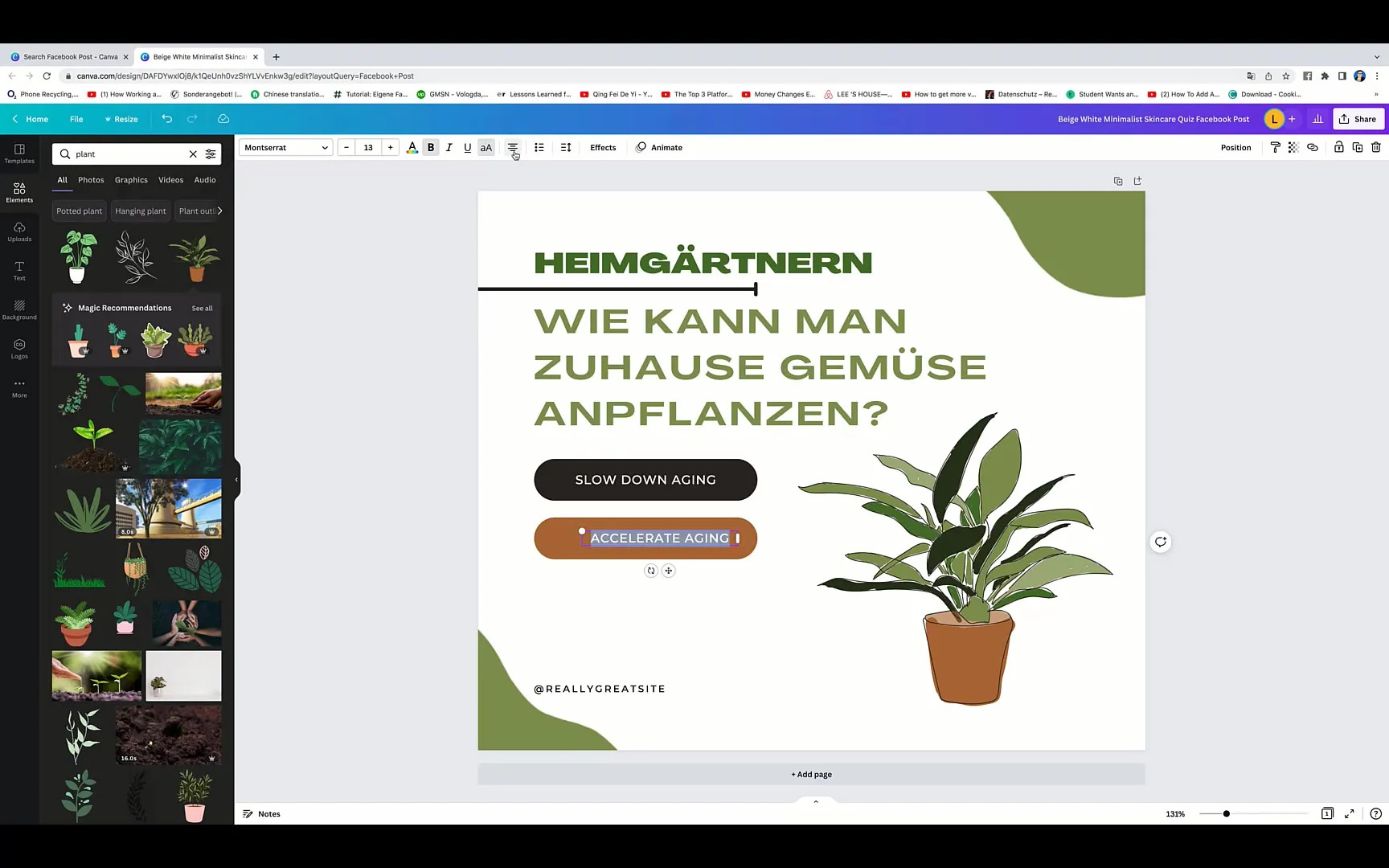
Стъпка 9: Добавяне на допълнителни елементи
При нужда може да добавите още елементи, като например вашия лого или допълнителни изображения. Отидете отново в „Елементи“ и изберете според нуждите си.
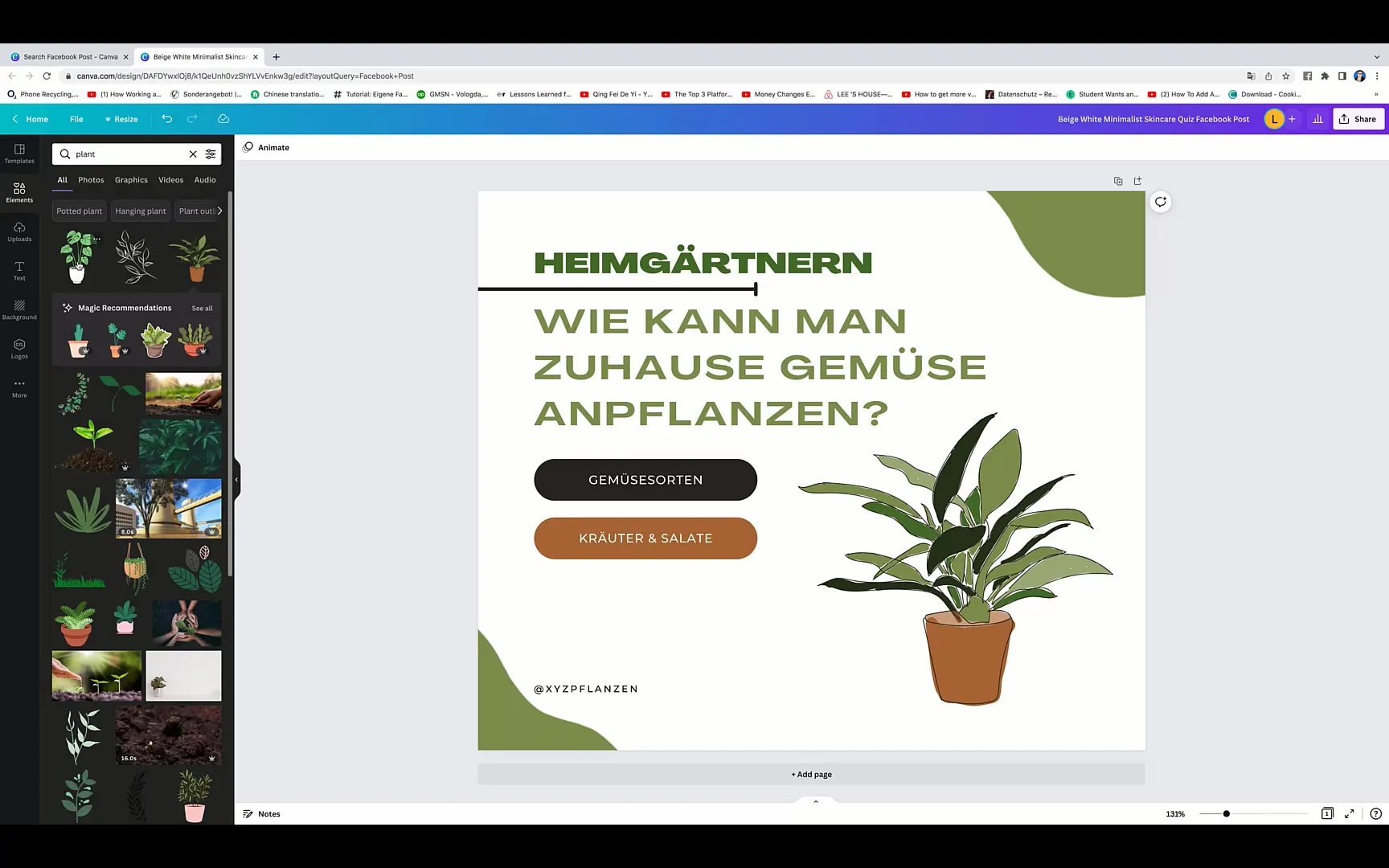
Стъпка 10: Запазване и Изтегляне
След като завършите дизайна си, отидете на „Файл“ и след това на „Изтегляне“. Изберете формата, в която искате да запазите изображението си – JPEG или PNG са най-широко използваните формати за публикации във Facebook.
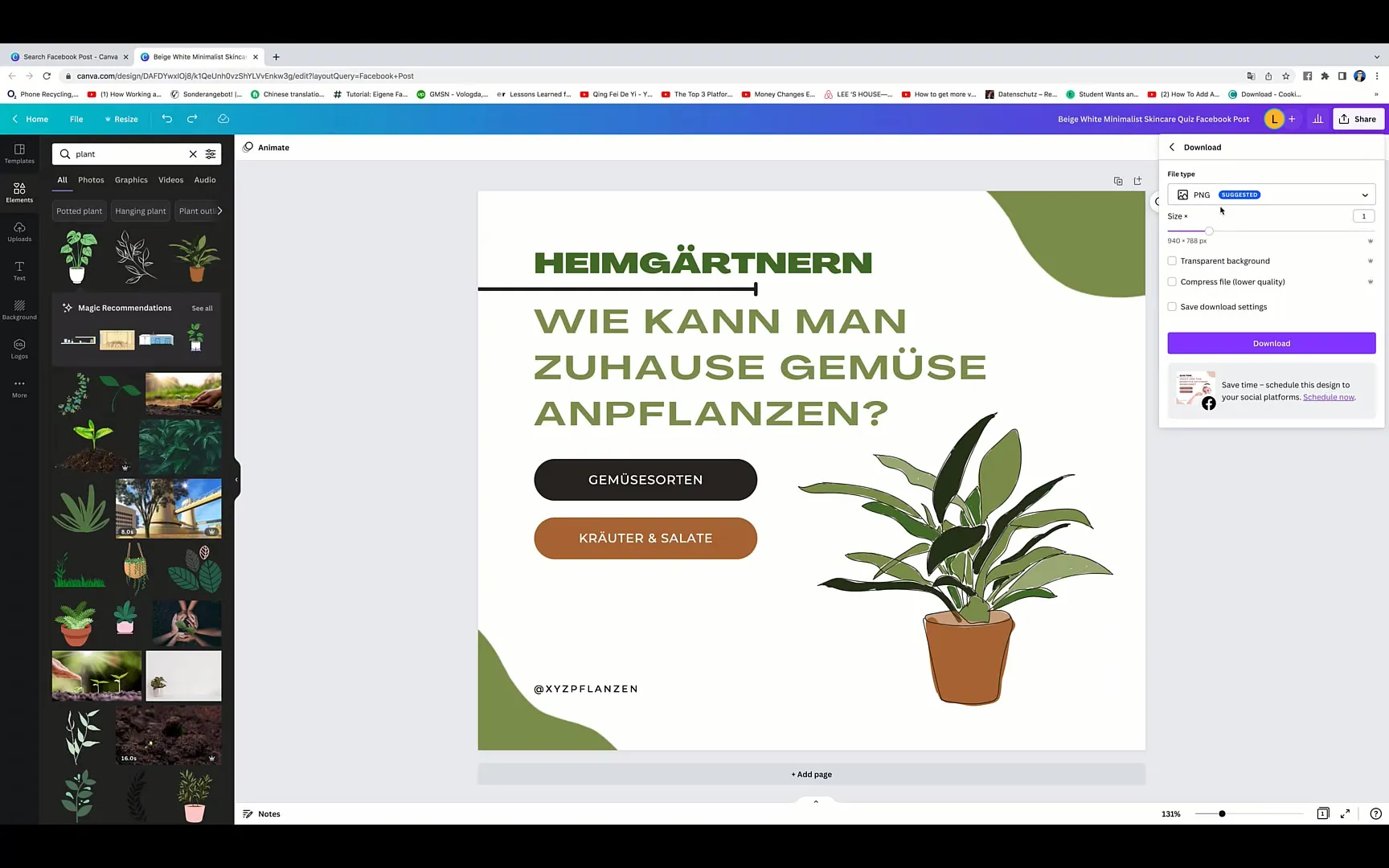
Стъпка 11: Качване във Facebook
Вече притежаваш всичко необходимо, за да качиш снимката си директно във Facebook. Отиди на своя профил във Facebook или на страницата, на която искаш да публикуваш, и качи снимката.
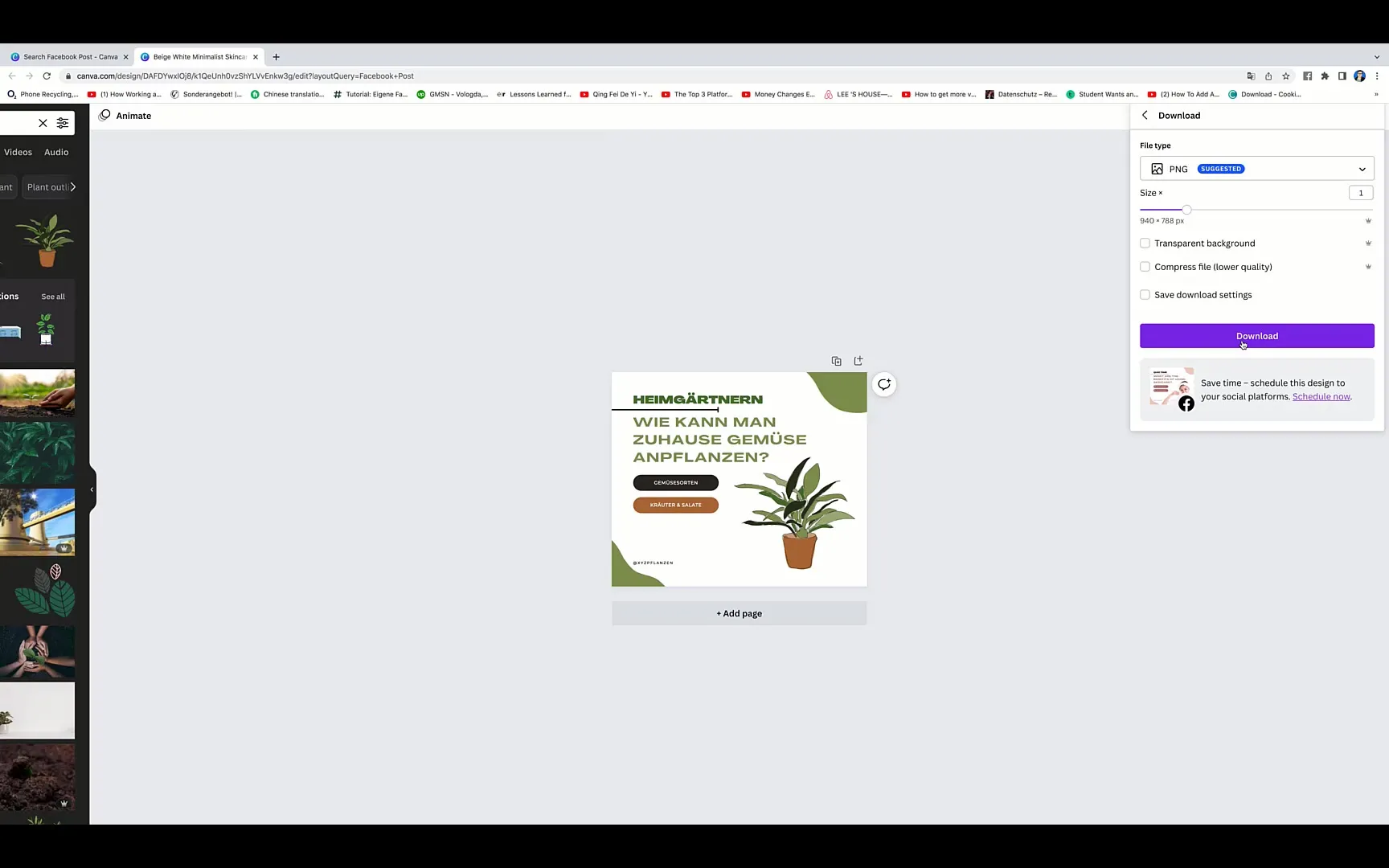
Стъпка 12: Връщане към началната страница
За да се върнеш към началната страница на Canva, кликни върху бутона Начало. Там можеш да запазиш и продължиш да работиш по всичките си създадени дизайни.
Резюме
В това ръководство научи как да създадеш привлекателен пост във Facebook в Canva с няколко лесни стъпки. Просто използвай основните функции на платформата, за да създадеш уникален дизайн, който ще привлече и впечатли аудиторията ти.
Често задавани въпроси
Как да сваля дизайна си от Canva?Отиди във „File“ и кликни върху „Download“, за да запазиш дизайна в желаният формат.
Мога ли да кача свои снимки в Canva?Да, по всяко време можеш да качиш собствени снимки в Canva, за да ги използваш в дизайна си.
Canva е безплатен ли?Да, основните функции са безплатни, но можеш да достъпиш и премиум функции със заплатен акаунт.


